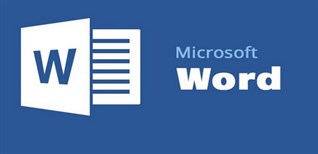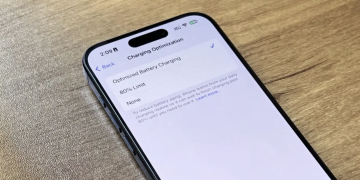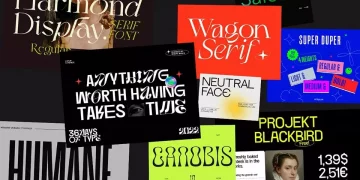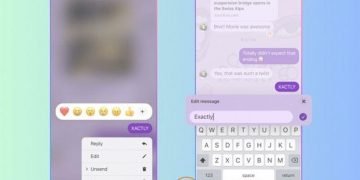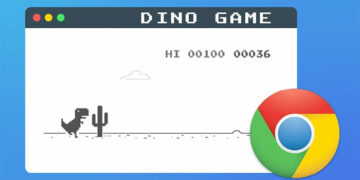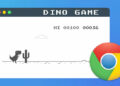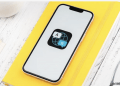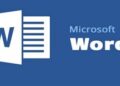Trong Excel, có một loạt các hàng và cột dài vô tận, tuy nhiên thực tế là chúng ta có thể chia chúng thành nhiều trang khác nhau tùy thuộc vào kích thước giấy. Trong bài viết này, Tin học văn phòng PRO sẽ hướng dẫn bạn cách đánh số trang trong Excel khi in.
Bài viết hướng dẫn có thể áp dụng trên nhiều phiên bản Excel như Excel 2003, Excel 2007, Excel 2010, Excel 365,…
Hướng dẫn nhanh
Lưu ý: Phương pháp này chỉ cho phép chúng ta thêm số thứ tự trang (Header) và không thể làm điều tương tự với cuối trang (Footer).
Bước 1: Để bắt đầu, hãy chuyển sang chế độ xem Page Layout bằng cách nhấn vào biểu tượng Page Layout ở góc phải màn hình hoặc chọn View > Page Layout.
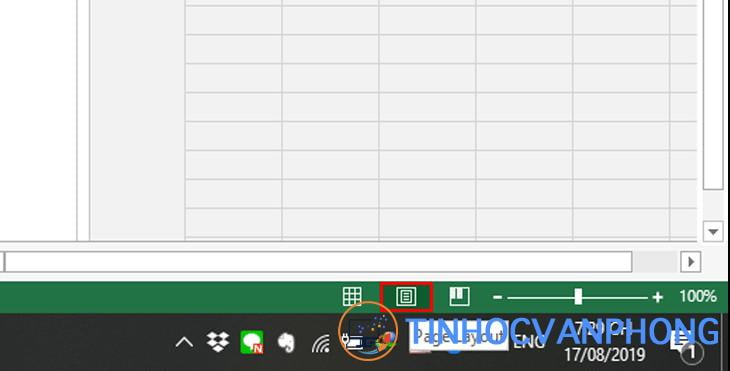
Bước 2: Tiếp theo, nhấn vào Add Header ở phía trên của mỗi trang tính và chọn vị trí muốn hiển thị số thứ tự (trái, giữa hoặc phải).
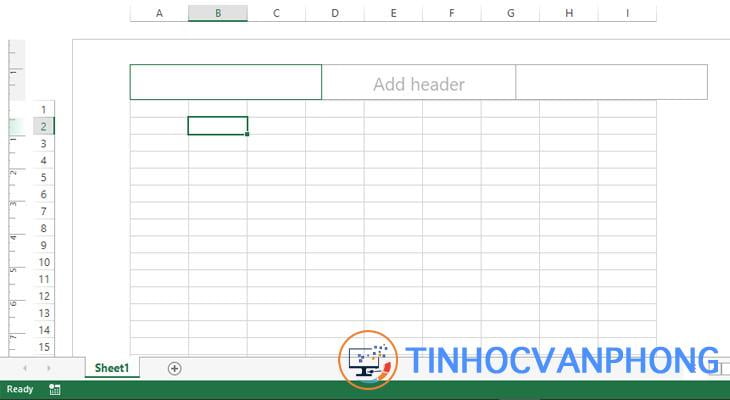
Sau đó, nhập cách hiển thị cho số thứ tự trang bằng cách sử dụng biến số &[Page].
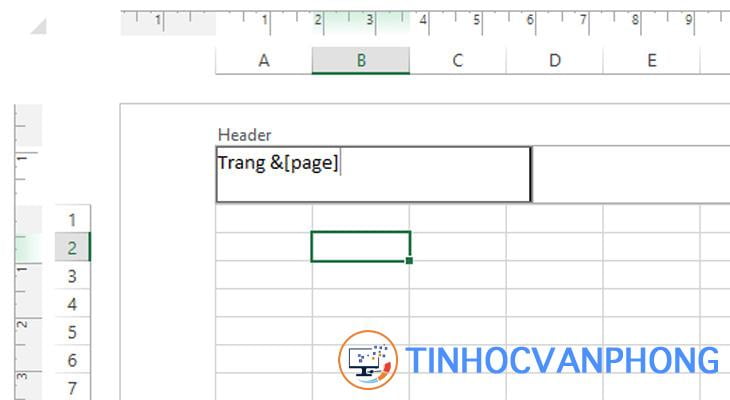
Ví dụ, nếu bạn nhập Trang &[Page] thì số trang sẽ hiển thị là Trang 1, Trang 2, Trang 3,… hoặc nếu chỉ nhập &[Page] thì số trang sẽ được đánh dấu lần lượt là 1, 2, 3,…
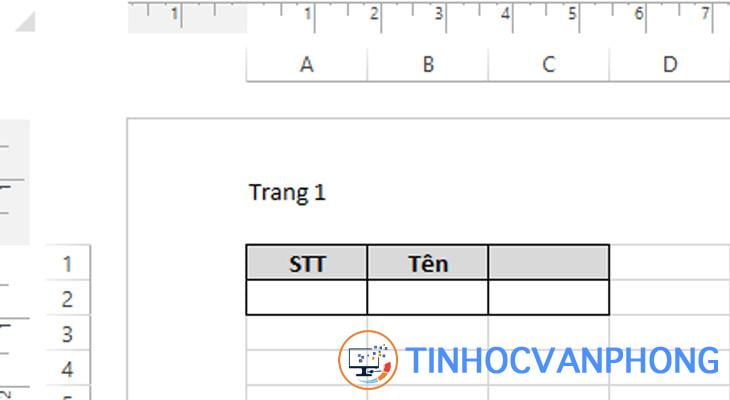
Hướng dẫn chi tiết
Bước 1: Truy cập vào Page Layout > Page Setup.
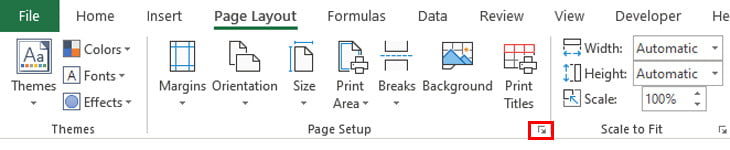
Bước 2: Trong hộp thoại Page Setup hiển thị, lựa chọn Header/Footer.
Bước 3: Bạn có thể thêm Header hoặc Footer theo ý muốn của mình.
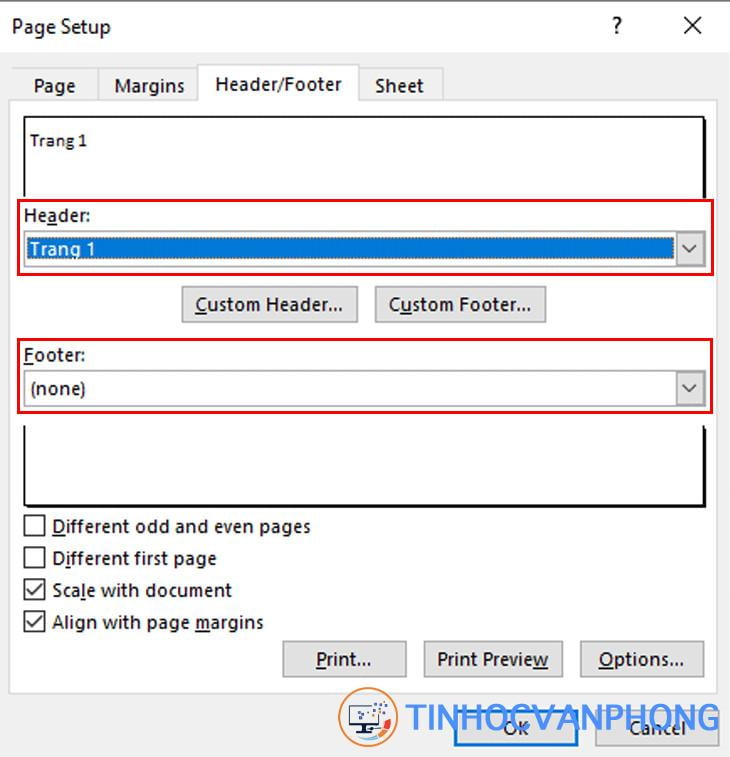
Nếu bạn muốn tùy chỉnh chi tiết hơn, có thể chọn Custom Header… hoặc Custom Footer…
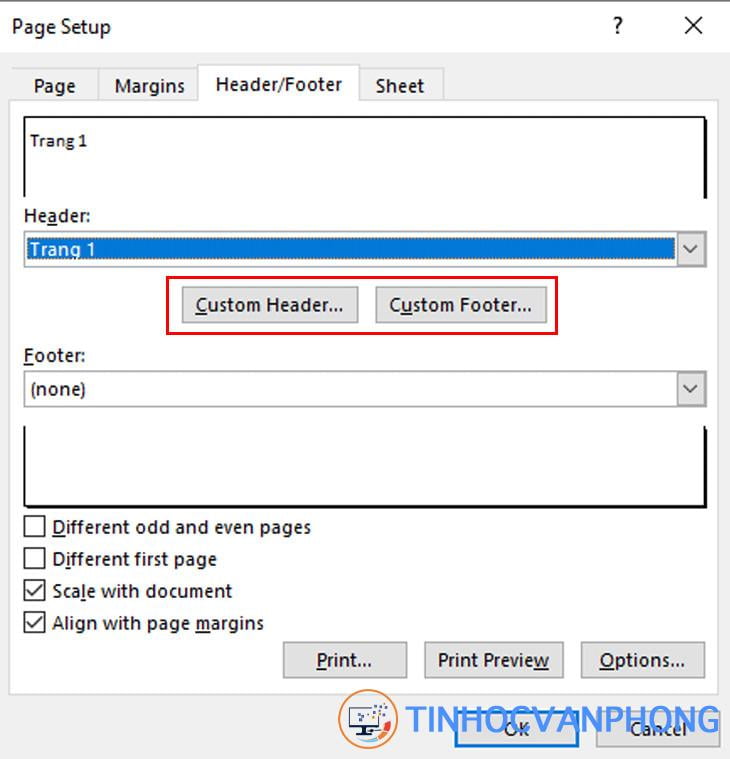
Tại đây, bạn có thể tuỳ chỉnh vị trí hiển thị của số trang (trái, giữa, phải) và cách hiển thị cho trang bằng biến số &[Page].
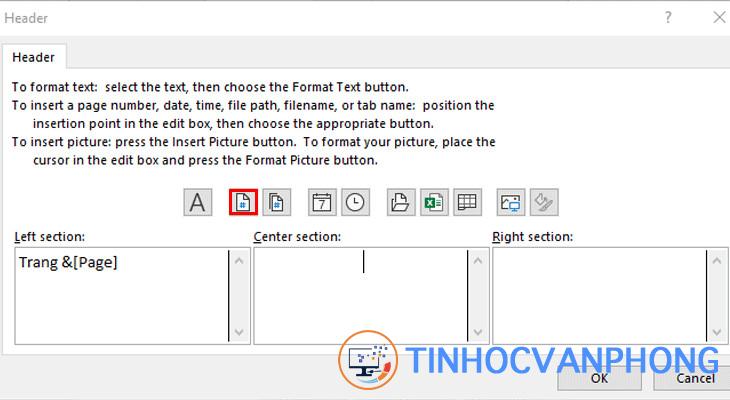
Xem thêm:
- Tổng hợp cách đánh số trang trong word 2007, 2010, 2013, 2016, 2019 từ đầu trang hoặc trang bất kì.
- Các cách xuống dòng trong 1 ô excel và trên google spreadsheets nhanh gọn, chỉ với 1 thao tác.
Hy vọng rằng, với hướng dẫn trên, bạn sẽ dễ dàng thực hiện việc đánh số trang tính trong Excel thành công!